1. ซ่อนโพสต์หรือหน้าบางหน้าไม่ให้แสดงในฟีดข่าวของคุณ
หลังจากเข้าสู่ Facebook คุณอาจเลื่อนดูฟีดข่าวเพื่อดูว่าเพื่อนของคุณกำลังทำอะไรอยู่หรือค้นหาบทความที่น่าสนใจ อย่างไรก็ตามคุณอาจมีเพื่อนคนหนึ่งที่ดูเหมือนจะยุ่งอยู่กับฟีดของคุณด้วยการอัปเดตสถานะและรูปภาพ แทนที่จะเลิกเป็นเพื่อนกับใครบางคนอย่างสมบูรณ์คุณสามารถเลิกติดตามเพื่อนหน้าเว็บหรือกลุ่มโดยคลิกที่ลูกศรไปทางด้านบนขวาของโพสต์นั้น ๆ หากคุณใช้มือถือให้เลือก "เลิกติดตาม X" และหากคุณใช้คอมพิวเตอร์เดสก์ท็อปให้เลือก "ซ่อนทั้งหมดจาก X" จากนั้นคุณสามารถกล่าวคำอำลากับตัวดึงข้อมูลข่าวได้ดี
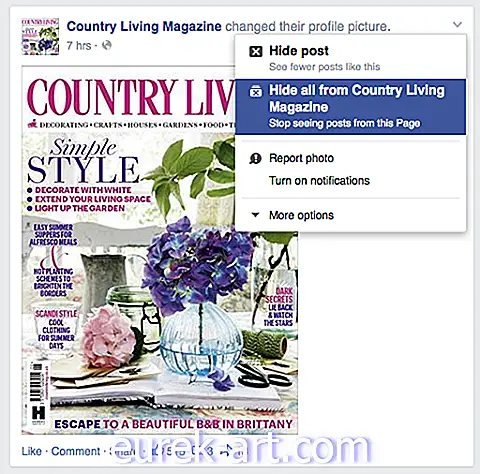
2. ดูโพสต์ล่าสุดครั้งแรกใน ฟีดข่าว ของคุณ
Facebook ได้รับการตั้งโปรแกรมให้แสดงโพสต์ยอดนิยมสำหรับเพื่อนและหน้าเว็บของคุณโดยอัตโนมัติ อย่างไรก็ตามบางครั้งนั่นหมายถึงการเห็นโพสต์เก่าที่ไม่เกี่ยวข้องอีกต่อไป ทำซ้ำฟีดข่าวของคุณใหม่ตามลำดับเวลาโดยมีโพสต์ล่าสุดที่ด้านบนโดยใช้แถบด้านข้างซ้าย หากคุณใช้มือถือให้คลิก "เพิ่มเติม" จากนั้นเลื่อนลงไปที่ "ฟีด" และเลือกล่าสุด

3. เลือกบุคคลและหน้าเพื่อแสดงก่อนใน ฟีดข่าว ของคุณ
ด้วยการอัพเดท Facebook ใหม่ที่ปัจจุบันมีให้สำหรับผู้ใช้ iPhone (และจะมาถึง Android และเดสก์ท็อปเร็ว ๆ นี้) คุณสามารถปรับแต่งฟีดข่าวของคุณได้มากยิ่งขึ้น จัดลำดับความสำคัญการอัปเดตจากเพื่อนที่ดีที่สุดของคุณสมาชิกในครอบครัวที่ใกล้เคียงที่สุดและหน้าโปรดเพื่อให้พวกเขาปรากฏตัวครั้งแรก หากต้องการเปิดใช้งานการตั้งค่าเหล่านี้ให้ไปที่การตั้งค่าฟีดข่าวและภายใต้การตั้งค่าเลือก "จัดลำดับความสำคัญว่าใครควรเห็นก่อน" การกำหนดดาวสีน้ำเงินให้กับเพื่อน "สุดยอด" ของคุณจะช่วยให้คุณไม่พลาดการอัพเดทจากพวกเขาอีกครั้ง

เรียนรู้เพิ่มเติมที่ Facebook Newsroom
4. หยุดรับการแจ้งเตือนสำหรับสิ่งที่คุณไม่สนใจ
Facebook เป็นข้อมูลเกี่ยวกับการสื่อสารกับเพื่อน ๆ เป็นไปได้ว่าคุณจะแสดงความคิดเห็นเกี่ยวกับการอัปเดตสถานะเช่นเดียวกับบทความที่แบ่งปันโดยหน้าต่างๆเช่นนิตยสาร Living Living ทุกวัน อย่างไรก็ตามหลังจากที่คุณแสดงความคิดเห็นในโพสต์คุณอาจเริ่มได้รับการแจ้งเตือนเมื่อผู้ใช้รายอื่นแสดงความคิดเห็นในโพสต์หลังจากที่คุณหรือตอบกลับความคิดเห็นของคุณ หากต้องการหยุดการแจ้งเตือนสำหรับโพสต์เฉพาะบนคอมพิวเตอร์เดสก์ท็อปขั้นแรกให้คลิกที่ปุ่มแจ้งเตือน โฮเวอร์เหนือการแจ้งเตือนเฉพาะที่คุณต้องการปรับและคุณจะเห็น X

คลิกที่ X และคุณจะได้รับแจ้งให้ปิดการแจ้งเตือน
 นอกเหนือจากการปิดการแจ้งเตือนสำหรับโพสต์ที่เฉพาะเจาะจงคุณสามารถใช้วิธีนี้เพื่อรับการแจ้งเตือนน้อยลงจากกิจกรรมและเพื่อน ๆ เรียนรู้เพิ่มเติมเกี่ยวกับวิธีปิดการแจ้งเตือนเฉพาะที่ศูนย์ช่วยเหลือของ Facebook
นอกเหนือจากการปิดการแจ้งเตือนสำหรับโพสต์ที่เฉพาะเจาะจงคุณสามารถใช้วิธีนี้เพื่อรับการแจ้งเตือนน้อยลงจากกิจกรรมและเพื่อน ๆ เรียนรู้เพิ่มเติมเกี่ยวกับวิธีปิดการแจ้งเตือนเฉพาะที่ศูนย์ช่วยเหลือของ Facebook
5. หยุดการแจ้งเตือนจากการ popping up บนโทรศัพท์ของคุณ
ในทำนองเดียวกันคุณอาจไม่ต้องการให้มีการแจ้งเตือนปรากฏขึ้นบนโทรศัพท์ของคุณเป็นประจำ การแจ้งเตือนแบบพุช (ข้อความที่ปรากฏขึ้นแม้ในขณะที่คุณ ไม่ได้ ใช้ Facebook) สามารถปรับได้ภายใต้การตั้งค่ามือถือของคุณ เลือก "การแจ้งเตือน" จากนั้นเลือก "มือถือพุช" และยกเลิกการเลือกสิ่งที่คุณไม่ต้องการเห็นอีกต่อไป

6. บอกลาเหตุการณ์ที่น่ารำคาญและการเชิญเกม
หากคุณพบว่าตัวเองปฏิเสธคำเชิญอย่างต่อเนื่องจากคนไม่กี่คนเดียวกันซ้ำไปซ้ำมาเคล็ดลับนี้เหมาะสำหรับคุณ ก่อนอื่นให้ไปที่ Facebook.com/settings และเลือก "บล็อก" คุณจะเห็นว่าคุณสามารถบล็อกคำเชิญของแอพ (ซึ่งรวมถึงเกม!) คำเชิญกิจกรรมและแม้กระทั่งผู้ใช้หรือหน้า พิมพ์ชื่อของผู้กระทำความผิดและกล่าวลาคำอ้อนวอนในอนาคตเพื่อเริ่มใช้เกมที่คุณไม่มีความสนใจในการเล่น

หมายเหตุ: บนมือถือคุณสามารถบล็อกผู้ใช้ได้ทั้งหมดซึ่งหมายความว่าพวกเขาจะไม่สามารถเห็นว่าคุณมีอยู่บน Facebook
7. ค้นหาว่าข้อความเหล่านั้นที่คุณไม่เคยได้รับนั้นซ่อนอยู่ที่ไหน
คุณเคยมีคนถามเกี่ยวกับข้อความ Facebook ที่พวกเขาส่งคุณว่าคุณไม่เคยได้รับ? กลายเป็นว่าคุณมีกล่องจดหมายสองกล่อง - น่าประหลาดใจใช่มั้ย! Facebook จะกรองกล่องจดหมายเข้าของคุณโดยอัตโนมัติเพื่อให้คุณได้รับเฉพาะข้อความจากเพื่อนหรือคนที่คุณอาจรู้จัก (เช่นเพื่อนของเพื่อน) ทุกอย่างจะเข้าสู่กล่องจดหมาย "อื่น ๆ " ของคุณซึ่งสามารถเข้าถึงได้โดยคลิก "ดูทั้งหมด" ในข้อความล่าสุดของคุณบนคอมพิวเตอร์เดสก์ท็อป จากนั้นคลิก "อื่น ๆ " ถัดจาก "กล่องจดหมาย" ที่ด้านบนซ้าย

อย่างที่คุณเห็นข้อความจำนวนมากในกล่องจดหมายอื่นของฉันนั้นมาจากเหตุการณ์และหน้าเว็บที่ไม่มีอยู่อีกต่อไป
8. ปิดการใช้งาน "เห็น" ใน Facebook Messenger
Facebook ของคุณอนุญาตให้เพื่อนดูเมื่อคุณเปิดข้อความที่พวกเขาส่งถึงคุณบน Messenger สิ่งนี้เป็นเรื่องน่ารำคาญสำหรับทั้งสองฝ่าย - เพื่อนของคุณรู้สึกหงุดหงิดเมื่อคุณไม่ได้ตอบข้อความที่พวกเขารู้ว่าคุณได้เห็นและทำให้คุณรู้สึกว่าต้องตอบเร็วกว่าที่คุณต้องการ แม้ว่านี่จะเป็นการตั้งค่าที่ยากกว่าการยกเลิก แต่คุณสามารถใช้แอพของบุคคลที่สามเพื่อปิดการใช้งานบนเดสก์ท็อปเท่านั้น ตัวเลือกยอดนิยมบางตัวคือ FBUnseen (สำหรับ Google Chrome เท่านั้น) และ Unseenly

9. จัดการเพื่อนของคุณได้อย่างง่ายดายโดยจัดเรียงพวกเขาเป็นรายการ
ลูกพี่ลูกน้องที่สองที่มีจมูกยาวของคุณเพิ่งเพิ่มคุณใน Facebook ตอนนี้คืออะไร ดูใต้ Friends เพื่อเข้าถึงรายการ Facebook จากนั้นสร้างรายการใหม่และเพิ่มเพื่อนได้มากเท่าที่คุณต้องการ เมื่อสร้างรายการคุณจะสามารถเปลี่ยนการตั้งค่าความเป็นส่วนตัวบล็อกรายการเฉพาะไม่ให้เห็นข้อมูลบางอย่าง

10. เลือกผู้ที่สามารถเห็นสิ่งที่คุณโพสต์
คุณสามารถบล็อกเพื่อนหรือรายชื่อเพื่อนแต่ละคนไม่ให้เห็นการอัพเดทสถานะล่าสุดหรือรูปถ่ายที่คุณโพสต์ เมื่อคุณโพสต์บนไทม์ไลน์ของคุณการตั้งค่าความเป็นส่วนตัวตามปกติของคุณจะถูกเติมโดยอัตโนมัติ
 คลิกปุ่มด้านบน (ซึ่งมีข้อความว่า Friends, ในกรณีนี้) จากนั้นเลือกตัวเลือกเพิ่มเติมจากนั้นกำหนดเอง ในส่วน "ไม่แชร์ด้วย" ให้พิมพ์ชื่อของเพื่อน (หรือชื่อของรายการที่คุณทำไว้ก่อนหน้านี้) ที่คุณต้องการซ่อนโพสต์
คลิกปุ่มด้านบน (ซึ่งมีข้อความว่า Friends, ในกรณีนี้) จากนั้นเลือกตัวเลือกเพิ่มเติมจากนั้นกำหนดเอง ในส่วน "ไม่แชร์ด้วย" ให้พิมพ์ชื่อของเพื่อน (หรือชื่อของรายการที่คุณทำไว้ก่อนหน้านี้) ที่คุณต้องการซ่อนโพสต์
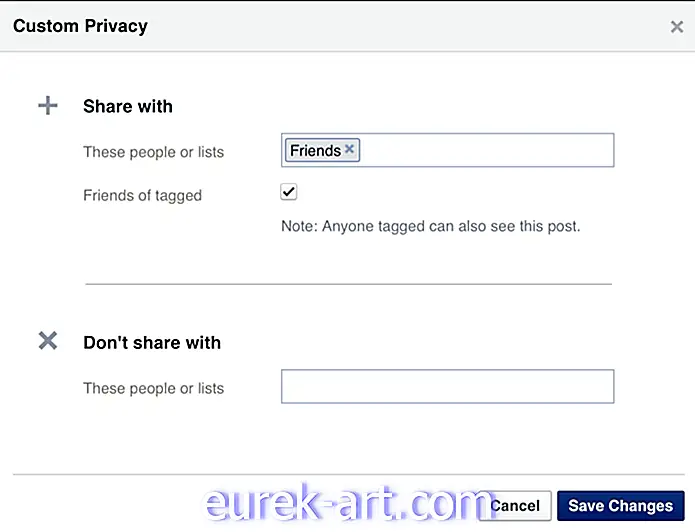
หมายเหตุ: หากสถานะถูกโพสต์แล้วคุณยังสามารถอัปเดตการตั้งค่าของคุณโดยคลิกที่ปุ่มความเป็นส่วนตัวถัดจากวันที่
11. ดูว่าโปรไฟล์ของคุณมีลักษณะอย่างไรต่อคนที่คุณไม่ใช่เพื่อน
ต้องการดูว่าโปรไฟล์ของคุณปรากฏต่อสาธารณะหรือไม่ ไปที่หน้าโปรไฟล์ของคุณจากนั้นไปทางด้านขวาของรูปภาพหน้าปกของคุณคลิกที่ "... " ถัดจากปุ่มข้อความ จากนั้นเลือก "ดูเป็น" คุณจะเห็นโปรไฟล์ Facebook ของคุณโดยอัตโนมัติตามที่ปรากฏแก่คนที่คุณไม่ได้เป็นเพื่อน นอกจากนี้คุณยังสามารถเลือก "ดูเป็นบุคคลเฉพาะ" ในหน้าเดียวกันเพื่อดูว่าไทม์ไลน์ของคุณมีลักษณะอย่างไรต่อเพื่อนที่แตกต่างกัน สิ่งนี้มีประโยชน์เพราะมันจะแสดงให้คุณเห็นว่าควรทำการอัพเดตการตั้งค่าความเป็นส่วนตัวใด

12. ทำให้รูปโปรไฟล์ของคุณ "ไม่สามารถคลิกได้"
เมื่อคุณเพิ่มเพื่อนใหม่คุณอาจสังเกตเห็นว่าคุณสามารถคลิกที่ภาพโปรไฟล์ของบางคนในขณะที่คนอื่นไม่สามารถคลิกได้ หากคุณไม่ต้องการให้คนอื่นคลิกผ่านรูปโปรไฟล์ของคุณให้เปลี่ยนการตั้งค่า ขั้นแรกให้คลิกที่รูปโปรไฟล์ของคุณบนไทม์ไลน์ของคุณ หากภาพถ่ายของคุณเป็นแบบสาธารณะรูปภาพนั้นจะมีลูกโลกขนาดเล็กอยู่ข้างๆ คลิกโลกและเลือก "เพื่อน"

13. แก้ไขโพสต์ของคุณเมื่อคุณทำผิด
ทุกคนที่มี iPhone รู้ดีว่าการแก้ไขอัตโนมัตินั้นง่ายเพียงใดในการเปลี่ยนสิ่งที่คุณกำลังพิมพ์ให้เป็นอย่างอื่นอย่างสมบูรณ์ โชคดีที่คอมพิวเตอร์คุณสามารถแก้ไขการอัปเดตสถานะได้หลังจากโพสต์ คลิกลูกศรที่มุมบนขวาของโพสต์ที่คุณต้องการเปลี่ยนและเลือก "แก้ไข"

เคล็ดลับ: จำไว้ว่าเพื่อนของคุณจะสามารถบอกได้เมื่อคุณแก้ไขโพสต์ แต่เราคิดว่ามันยังฟังดูดีกว่าการพิมพ์ผิดที่น่าอับอายไว้บนหน้าแน่นอน
14. ปิดการใช้งานอีเมลแจ้งเตือน
หากมีสิ่งหนึ่งที่เราไม่เคยเข้าใจเกี่ยวกับ Facebook นั่นเป็นสาเหตุที่เว็บไซต์ส่งอีเมลถึงเราอย่างต่อเนื่องแม้ว่าเราจะได้รับการแจ้งเตือนบนคอมพิวเตอร์และโทรศัพท์ของเราแล้ว หากต้องการเปิดการแจ้งเตือนทางอีเมลให้ไปที่การตั้งค่า Facebook จากนั้นเลือก "การแจ้งเตือน" คลิก "อีเมล" จากนั้นปรับตัวเลือกตามที่คุณต้องการรับ

15. เปลี่ยนรหัสผ่านของคุณ
เมื่อคุณลงชื่อเข้าใช้ Facebook แล้วคุณสามารถเปลี่ยนรหัสผ่านของคุณได้ หากคุณใช้คอมพิวเตอร์เดสก์ท็อปให้คลิกลูกศรที่ด้านบนขวาและเลือก "การตั้งค่า" จากนั้นคลิก "ทั่วไป" จากด้านซ้ายมือคุณจะได้รับแจ้งให้เปลี่ยนรหัสผ่าน บนมือถือขั้นตอนค่อนข้างเหมือนกัน แต่คุณเข้าถึง "การตั้งค่าบัญชี" ภายใต้ปุ่ม "เพิ่มเติม"

บอกให้เราทราบ: คุณต้องการความช่วยเหลือในเรื่องใดเกี่ยวกับ Facebook














